ТОП-3 Способа Как Скачать Видео на Android Смартфон
Способы загрузки видео из интернета на Android

С помощью любого устройства на платформе Android можно просматривать видео онлайн или уже загруженные медиафайлы, используя специальные приложения. Однако для скачивания новых роликов с ресурсов в интернете стандартных возможностей телефона будет недостаточно. В рамках этой статьи мы как раз-таки рассмотрим несколько способов обхода данного ограничения для загрузки видеороликов из сети.
Загрузка видео из интернета на Android
В настоящее время выполнить скачивание видеороликов из интернета на смартфоне можно большим количеством способов, фактически ограниченных лишь приложениями, предоставляющими соответствующую возможность. Дальше будет уделено внимание наиболее актуальным решениям задачи. При этом универсальных вариантов практически не существует за несколькими исключениями.
Способ 1: Торрент-трекеры
Использование торрент-трекеров как источника файлов, включая различный медиаконтент, является самым популярным вариантом на сегодняшний день. Главные достоинства метода заключаются в более высокой скорости скачивания из-за особенностей торрента, вариативности размеров и качества видео и, зачастую, наличии дополнительных файлов вроде оригинальных звуковых дорожек и субтитров. Ознакомиться с более подробным описанием способа вы можете по следующей ссылке.
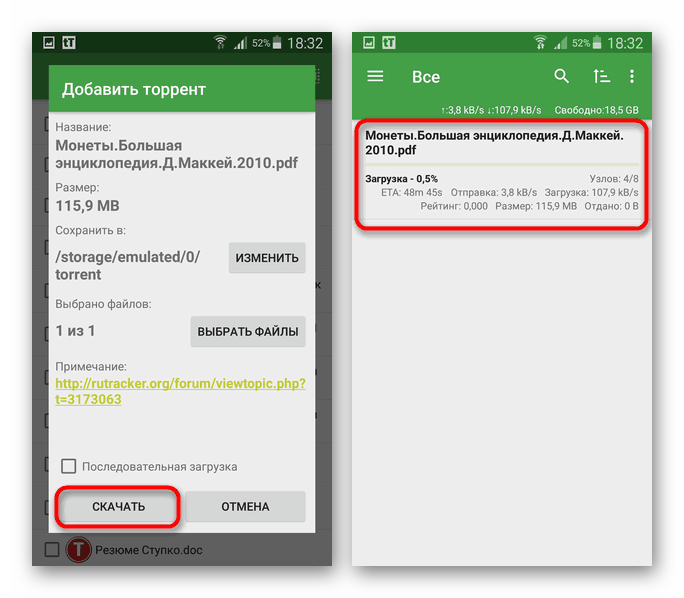
Скачивание видео с торрент-трекеров не отличается от загрузки обычных файлов, достаточно лишь зайти на сайт и воспользоваться поиском с последующим выбором раздачи. Однако несмотря на все достоинства, метод лишь частично можно считать универсальным, так как если загрузка фильмов не будет проблемой, то найти какое-то конкретное видео с YouTube или другого похожего сайта не получится.
Способ 2: YouTube Premium
Еще одним универсальным методом является использование веб-сайта или официального мобильного приложения Ютуб с платной подпиской YouTube Premium. Подобный подход позволяет без ограничений по качеству и длительности скачивать любые видео с YouTube, что, учитывая популярность и количество роликов на данном веб-сайте, значительно превосходит прочие варианты. О том, как получить такую подписку, включая месяц пробного бесплатного использования, было нами описано в отдельной инструкции.
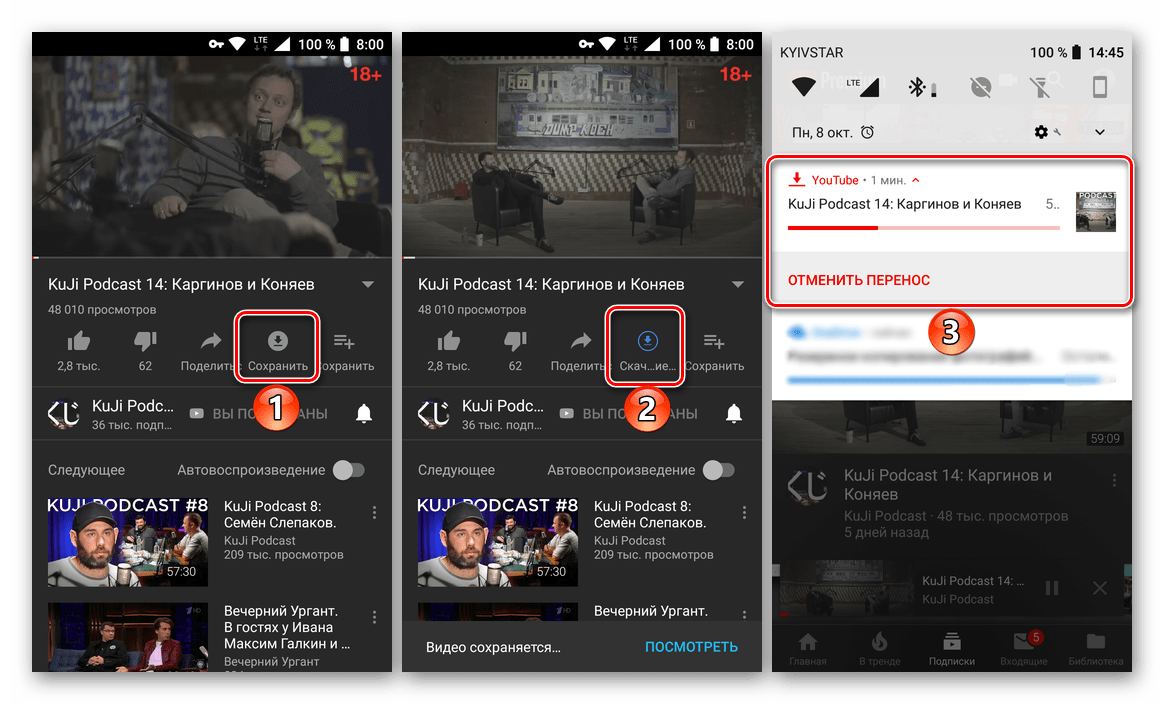
Стоит учитывать, доступностьскачивания распространяется как на видео, так и на музыку. Более того, вы сможете загружать фильмы с Ютуб, но только после предварительной покупки.
Способ 3: Функции веб-сайтов
Некоторые сайты в интернете, предоставляющие собственный видеоплеер с функцией онлайн-просмотра, позволяют произвести скачивание видео по прямой ссылке. Такие случаи встречаются довольно редко, поэтому мы не будем сильно акцентировать внимание на этом способе. К тому же по аналогичной причине нельзя выделить какие-то особо яркие примеры.
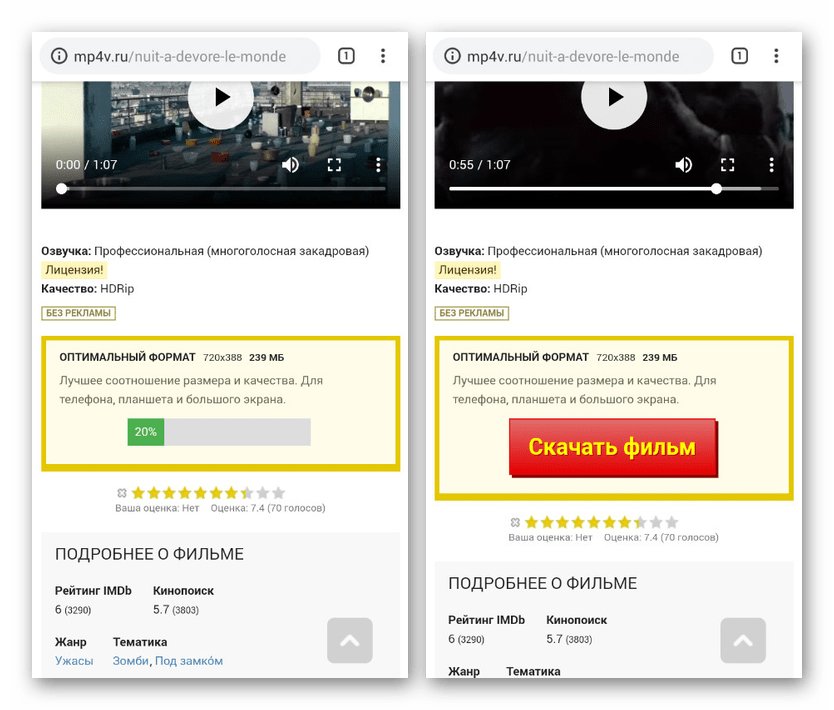
Чтобы выполнить загрузку, если сайт предоставляет соответствующую возможность, необходимо воспользоваться кнопкой «Скачать», обычно расположенной под основным окном онлайн-плеера. Если данной кнопки нет, вероятно, она является частью плеера и появляется только при попытке воспроизведения.
Примечание: Иногда для загрузки может потребоваться авторизация с использованием внутреннего аккаунта.
Более распространенным вариантом являются сайты, позволяющие сразу же скачать файл для любого торрент-клиента. Если такая функция присутствует, ссылки наверняка будут в отдельном блоке на странице сайта.
Способ 4: TubeMate
С помощью приложения TubeMate можно скачивать без ограничений по качеству и длительности видео с видеохостинга Ютуба, игнорируя требование к приобретению платной подписки. Однако по очевидным причинам оно отсутствует в Play Маркете, но доступно для загрузки на сторонних сайтах в виде APK-файла.
Загрузка приложения
- Перед сохранением файла в первую очередь настройте Android-устройство, включив функцию «Неизвестные источники» для установки приложений из APK-пакетов. Сделать это можно в разделе «Безопасность», сдвинув ползунок в правую сторону.
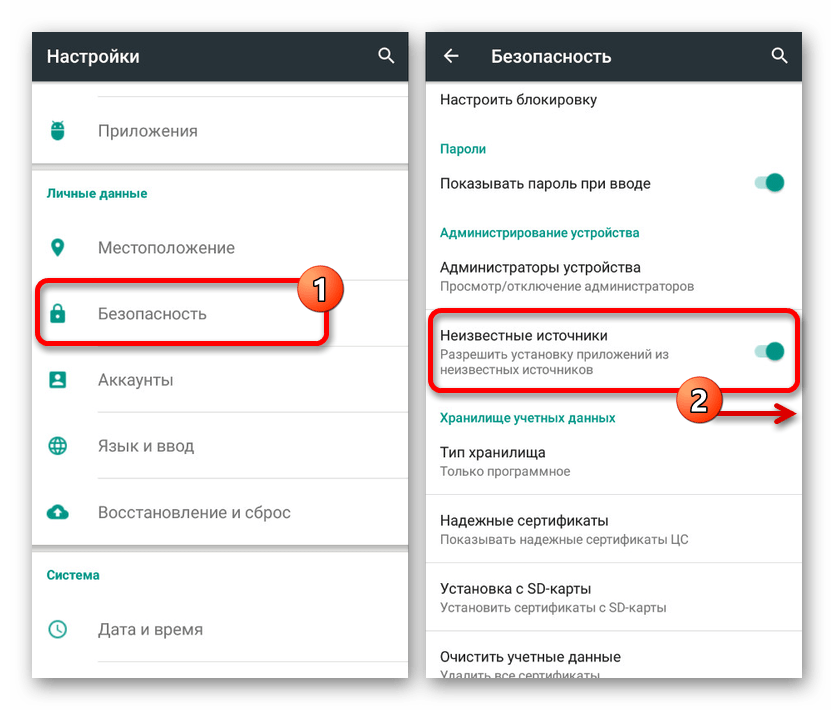
Скачайте файл по ссылке выше и тапните по файлу в списке загрузок браузера или найдите полученный файл в папке, заранее выбранной для сохранения. Завершить установку можно, согласившись с условиями использования и следуя стандартным подсказкам.
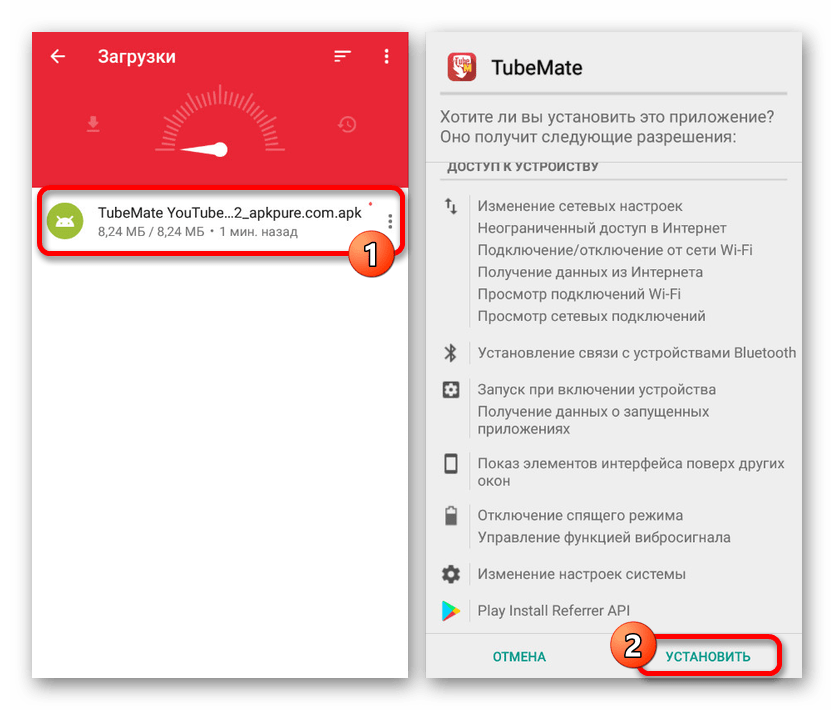
Скачивание видео
- По окончании установки откройте приложение, используя соответствующую кнопку. Чтобы начать использование, потребуется еще раз согласиться с условиями использования.

После загрузки будет представлена инструкция по основным функциям приложения. Чтобы продолжить, на главной странице выберите нужное видео или воспользуйтесь адресной строкой, если ролик был вами выбран заранее.
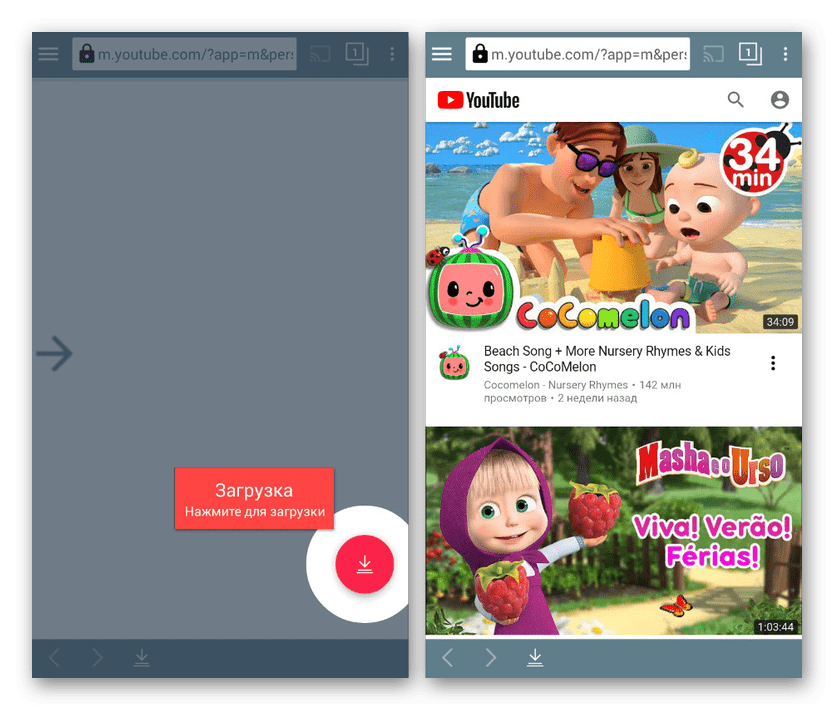
После открытия нужного видео воспроизведение можете остановить, затем нажмите кнопку «Загрузить» с изображением стрелки. После этого появится окно «Обработка видео», время которой зависит от размера видеозаписи.
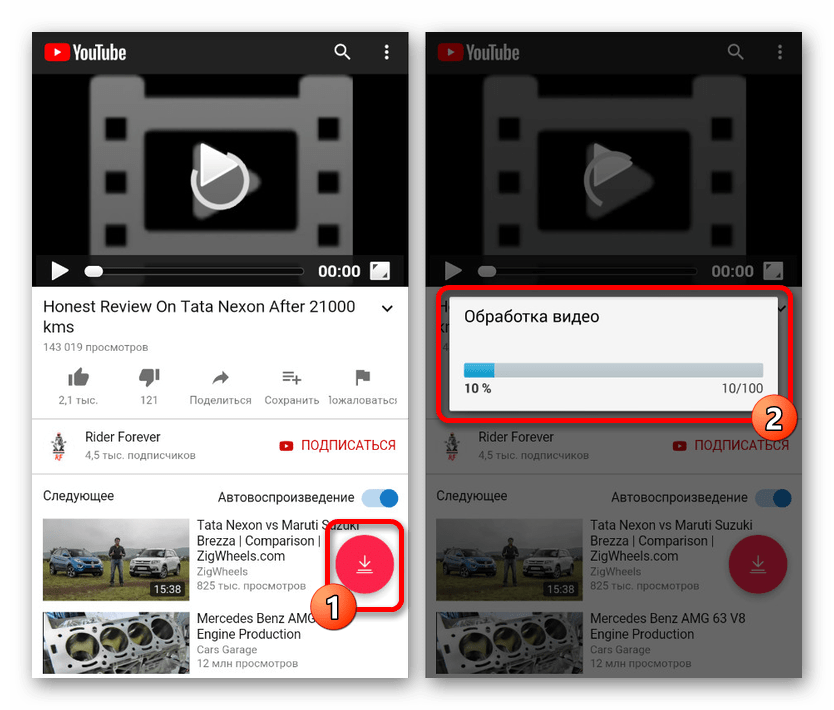
На завершающем этапе необходимо выбрать одно из доступных разрешений видеозаписи, тапнув по соответствующей ссылке. Для сохранения ролика воспользуйтесь ранее указанной кнопкой со стрелкой.
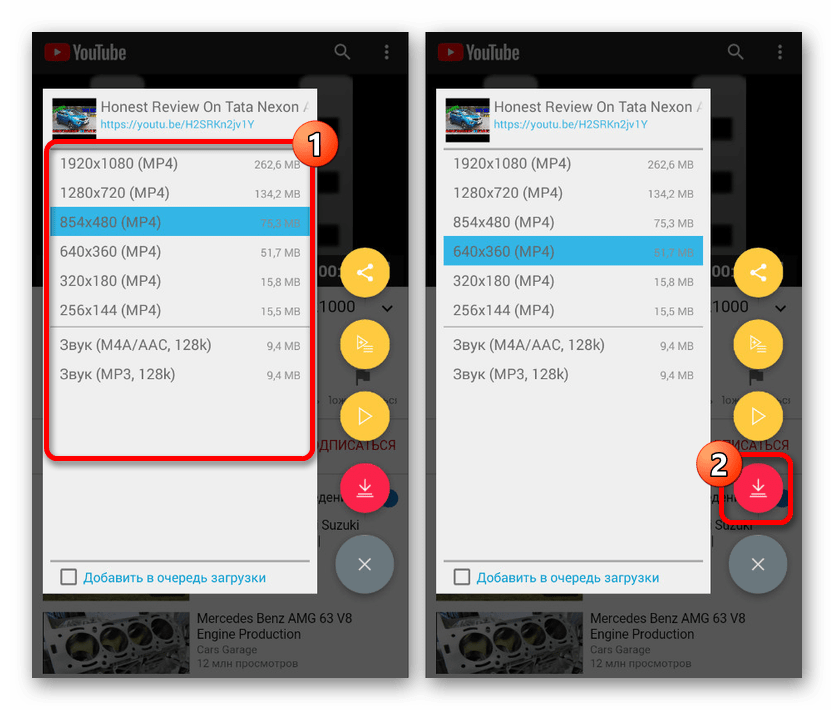
Выполнив описанные действия, в области уведомлений вы увидите значок приложения, позволяющий отслеживать состоянии загрузки: оставшееся время, скорость и прочее. На этом процедуру можно считать завешенной, так как впоследствии на устройстве будет доступен обычный видеофайл в формате MP4.
Способ 5: Videoder
Программа Videoder в отличие от предыдущего варианта позволяет загружать видео не только с YouTube, но и с других сайтов, предоставляющих возможность онлайн-просмотра. За счет этого можно, например, без проблем скачать понравившийся фильм или ролики с таких видеохостингов, как Rutube или Vimeo.
- Прежде всего потребуется скачать приложение в виде APK-файла и установить, предварительно включив функцию «Неизвестные источники» в настройках смартфона. Ознакомиться более детально с процедурой загрузки и установки вы можете в прошлом способе.
- На стартовой странице можете по желанию ознакомиться со всеми возможностями и преимуществами, нажав кнопку «Начнем» для продолжения. Теперь тапните по значку «Браузер» на верхней панели, чтобы открыть встроенный веб-обозреватель.
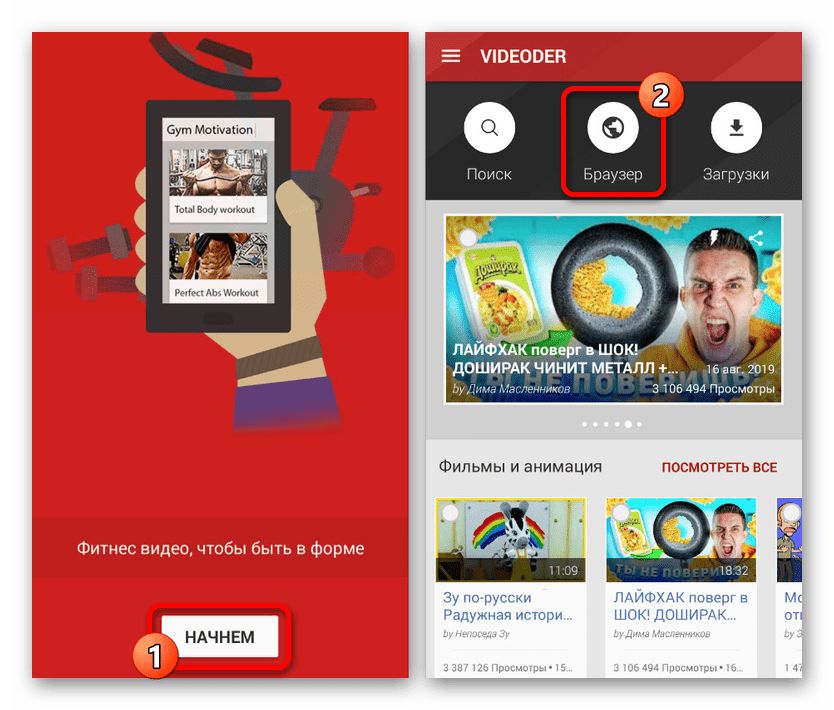
В приложении можно использовать как список поддерживаемых сайтов, сильно ограниченный, так и указывать ссылку на веб-сайт в адресной строке.
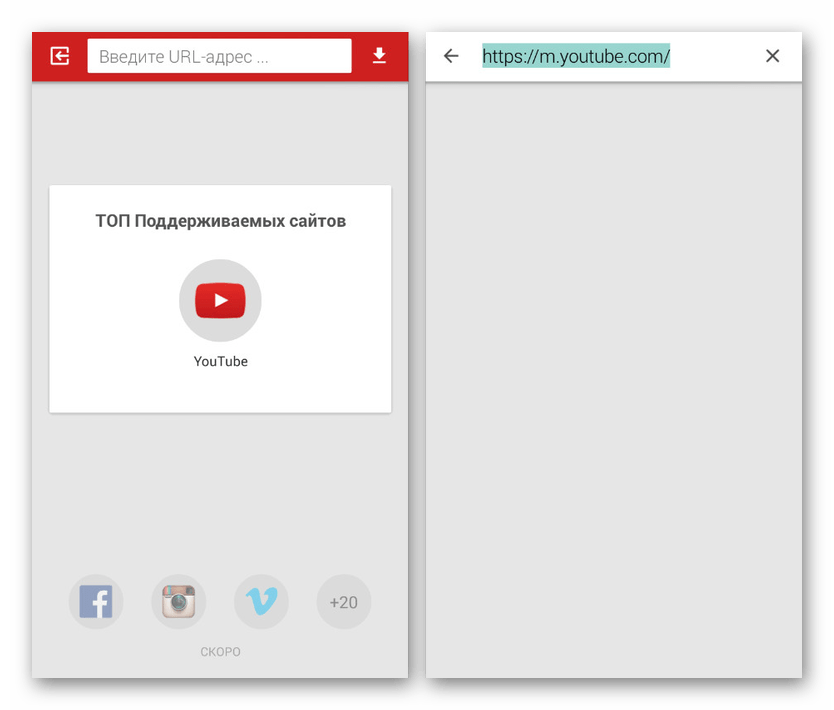
Для загрузки видео нужно начать воспроизведение и нажать красную кнопку в левом нижнем углу страницы. Через появившееся меню можно выбрать качество и прочие особенности видео по аналогии с TubeMate.
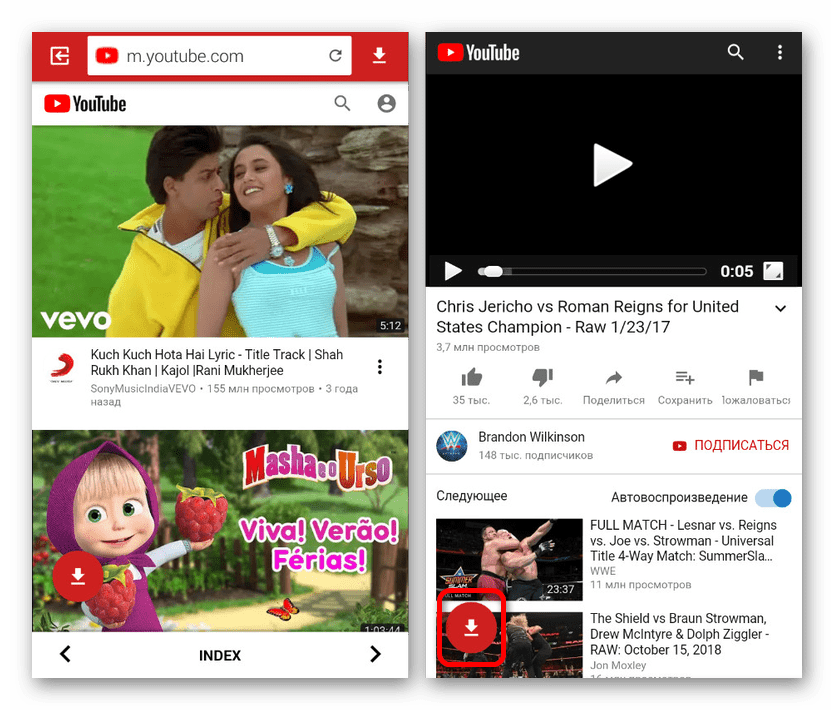
К сожалению, данное приложение стабильно работает только на Ютуб, в то время как с другими сайтами могут возникать проблемы. В целом же оно на вполне достойном уровне справляется с поставленной задачей, позволяя скачивать видео с сохранением высокого качества и умеренного размера.
Способ 6: Социальные сети
В еще один способ можно вынести сохранение видеозаписей из социальных сетей, так как в большинстве ситуаций каждый такой сервис обладает собственным видеохостингом и соответствующими особенностями. Процедура загрузки видео с подобных ресурсов на нескольких примерах была нами продемонстрирована отдельно.

Подробнее: Скачивание видео из ВКонтакте, Одноклассников и Facebook на смартфон
Представленные методы позволят вам загрузить видео почти с любого веб-сайта в интернете, не считая конкретных случаев, когда невозможно получить доступ к исходному видеофайлу. Обойти подобное можно только заменой плеера и чаще всего сайта или использованием торрент-трекеров. Встречается такое редко и вряд ли вызовет затруднения.
Как скачать видео из интернета на телефон с Андроид? | ТОП-3 Проверенных способа

Сайты и программы для скачивания видео с соцсетей и видеохостингов на смартфоны и планшеты с Android: пошаговые инструкции, списки ресурсов.
Содержание:
Введение
Чтобы скачать видео на телефон с Android, можно воспользоваться несколькими способами:
- Сайтами, позволяющими загружать и скачивать фильмы и видеоролики
- Программами-загрузчиками
- Онлайн-сервисами, позволяющими скачать видео с других сайтов по ссылке
- Торрент-трекерами
- И даже использовать программы захвата и записи видео с экрана
Последний способ вам вряд ли понадобится — разве что вы найдёте ресурс, на котором ни одна из рекомендаций этой статьи не сработает. Остальные же мы рассмотрим подробно — приведём пошаговые инструкции и примеры, дадим списки актуальных сервисов и программ.
1 Способ: Сайты с возможностью бесплатно скачивать видео
Такие сайты то и дело закрывают за нарушение авторских прав. Ведь, в отличие от онлайн-кинотеаторов с платными подписками, они не приносят дохода правообладателям. Наоборот, за счёт того, что позволяют скачивать медиафайлы бесплатно, снижают их прибыль.
Поэтому давать актуальный список не имеет особого смысла. Найти их можно через поисковые системы — Google, Baidu, Яндекс, Yahoo!, Mail, Rambler и т.д — по запросу «Бесплатно скачать видео (название)».
Как правило, загружать с них просто — достаточно нажать соответствующую кнопку и выбрать качество, в котором доступен фильм или ролик.
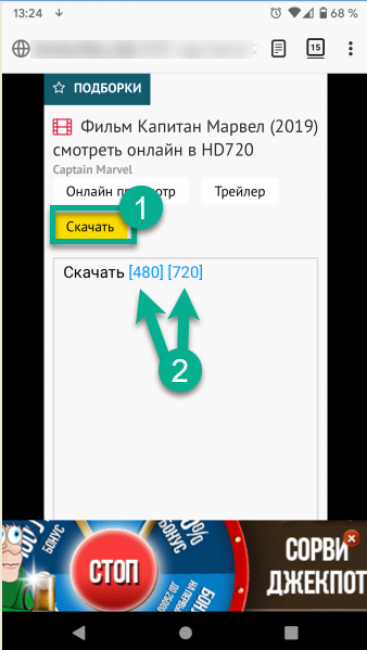
Но будьте внимательны — следите за всплывающими окнами и баннерами. На бесплатных сервисах можно случайно запустить рекламу, подписаться на ненужные рассылки, скачать вирус. Внимательно читайте, что написано в выскакивающих окнах. Не нажимайте на подсвеченные области, пока не удостоверитесь, что это действительно вам нужно.
Как правило, подсвечиваются кнопки согласия на отправку уведомлений, запуск рекламы или скачивание сторонних приложений. Вы можете отказаться — это не должно помешать загрузке.
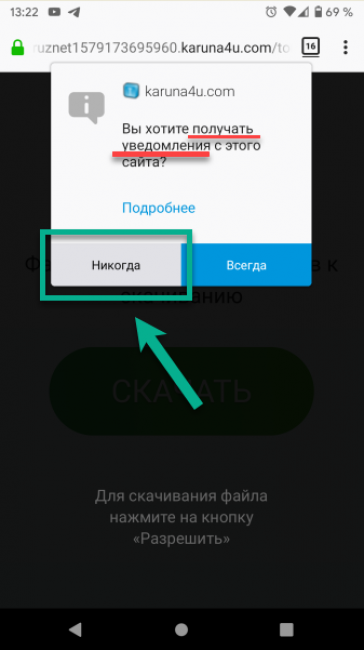
Часто кнопки закрытия баннера и старта рекламного ролика находятся совсем рядом — при попытке закрыть окошко вы запускаете рекламу. По возможности баннеры лучше вообще игнорировать. Особенно те, которые мигают и раздражают — именно они, скорее всего, «с подвохом».
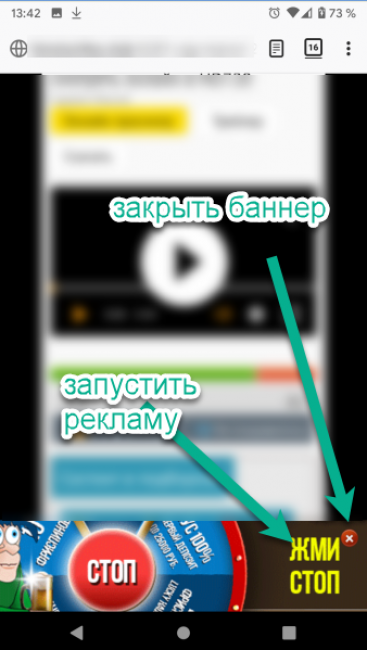
На таком ресурсе вы вряд ли скачаете фильм в хорошем качестве.
Когда начинается загрузка — посмотрите расширение загружаемого файла: обратите внимание, какие буквы написаны после точки в названии. Они указывают вашему устройству на формат файла — дают понять, как именно его нужно открывать.
Распространённые расширения видеофалов: .mp4, .3gp, .avi, .flv, .mkv, .mov, .ra, .ram, .rm, .swf, .wmv.
А вот расширения .apk, .exe, .rar, .zip — повод отменить загрузку. Это установочные и архивные файлы, не предназначенные для видеопроигрывателя. Если они распространяются под видом ролика или фильма — скорее всего, в них вирус.
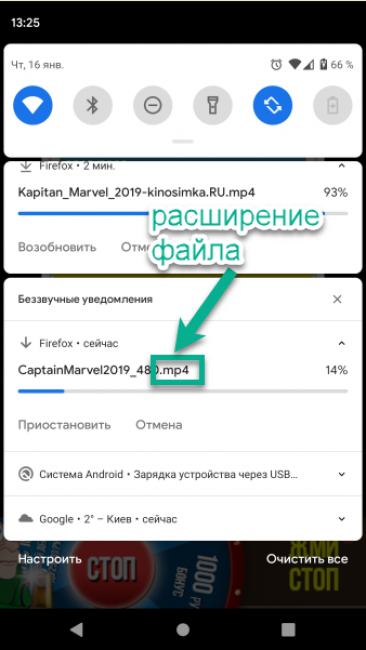
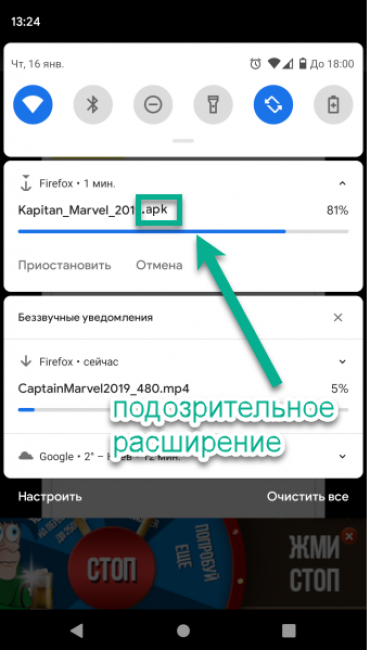
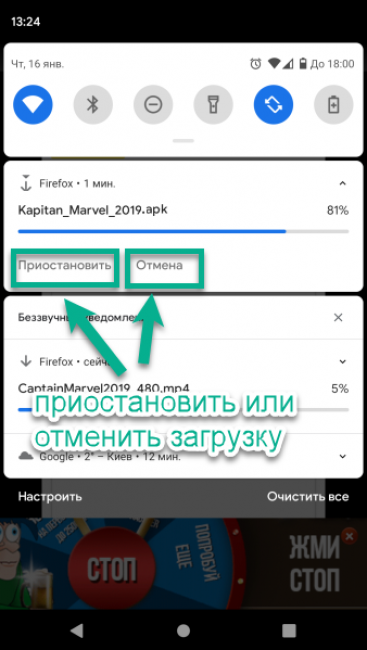
2 Способ: Загрузка видео с соцсетей и видеохостингов
Тут вам придут на помощь специальные программы и онлайн-сервисы. Они загружают выбранный медиафайл, обходя встроенную блокировку скачивания на сайте, где он выложен. А после передают их на ваш компьютер.
На крупных платформах видеофайлы выложены в разном разрешении — от 144p до HD (реже — Full HD, 4K). Загрузчики дают возможность выбрать любое из них — можно найти баланс между качеством видеофайла и скоростью.
Некоторые инструменты заточены под конкретный сайт — их назначение очевидно из названия. Например, Vk Video Download предназначен для Вконтакте, Facebook Video Downloader – для фейсбука.
Но большая их часть многозадачна — даёт возможность загрузить видео с самых популярных видеохостингов вроде Youtube, Rutube и Vimeo. И, конечно же, крупнейших соцсетей — Facebook, Instagram, Twitter, ВК.
Неподготовленным пользователям нужно учесть, что при скачивании с разных платформ есть свои мелкие нюансы, которые не вошли в данную статью.
Если вам нужно скачать видео с конкретного сайта — воспользуйтесь из одной из наших предыдущих статей:
Приложения для скачивания
У таких приложений, как правило, очень удобный интерфейс, есть возможность сохранять контент с разных ресурсов и много дополнительных функций: встроенные браузеры, диспетчеры и конверторы файлов.
Принципы их работы похожи, поэтому приведём два примера с пошаговыми инструкциями и дадим список программ с видеообзорами. Из-за проблем с авторским правом какая-то ссылка со временем может быть удалена — но в сети появятся новые. Найти эти и другие приложения для скачивания можно в Play Market или через поисковики по соответствующим запросам.
Как скачивать видео с Интернета на Андроид
Наверное, у вас бывало такое, что вы посмотрели видео на Ютуб, или с любого другого интернет-ресурса и захотели его скачать прямо к себе на смартфон. А подходящих способов вы не знаете. Тогда эта статья для вас. В ней вы найдете необходимые способы и методы как скачать видео с Youtube на Андроид. Рассмотрим, как загрузить видео с помощью приложения-загрузчика, или же вовсе без программ.
Из браузера
Почему в Play Market нет приложений подобного рода
Сначала давайте посмотрим как скачать видео с Ютуба на Андроид, без специальных программ, ограничившись лишь одним интернет-сервисом. Для этого нам нужно:
- Открыть Ютуб в браузере.
- Открыть необходимое видео.
- Изменить “m.youtube.com/url_видео” на “m.ssyoutube.com/url_video”, то есть в начале слова “youtube” поставить “ss”.
- Нас переадресует на сайт Savefrom. Здесь мы должны подождать некоторое время.
- Скачать видео можно просто тапнув на кнопку “Скачать”.
Кстати, Savefrom предоставляет программы-загрузчики (расширения) для настольных браузеров. Они позволяют качать не только с этого видеохостинга, но и из других сервисов, тоже на подобии Ютьюб.
Теперь давайте рассмотрим некоторые программы для скачивания видео на Андроид с Ютуба. При помощи данных программ возможно загружать видеозаписи с разных медиасервисов(например, программа Видео ВК позволяет скачать видео с ВКонтакте). Также рассмотрим проблему, почему загрузчики не доступны в Play Market официально, а лишь на сторонних источниках. Стоит упомянуть, что на ПК решений и способов гораздо больше, нежели чем на Андроид. Например, есть много расширений для браузеров, чего не скажешь про Андроид.
Почему в Play Market нет приложений подобного рода
Те приложения, которые будут представлены в данном топе, при помощи которых можно качать видео прямо с телефона для Андроид ранее были доступны в Play Market, но позже были удалены оттуда. Это было связано с поправками лицензионного соглашения Ютуба, по поводу загружаемого на устройство контента.
Ютуб запретил сторонним приложениям доступ к их сервису с целью получения контента на устройство средствами, которых нет официально. Связано это с тем, что люди пользуются этим сервисом с целью получения денежных средств. То есть, скачивая видео, мы лишаем владельца контента денежных средств, которые он получает за просмотры. Ютуб решил это пресечь.
В этой статье будут освещены несколько программ для скачивания видео с телефона Андроид с Ютуба. Софт представленный в этом списке является действующим, он разрешает проблему загрузки медиа.
TubeMate
Первая программа для скачивания видео с Андроида с Ютуба, загрузчик в нашем топе называется TubeMate. ТьюбМэйт может сохранить видео с Android, также можно просматривать видео на Ютуб. Сейчас мы рассмотрим отличительные черты программы для скачивания видео с Ютуба с устройства Андроид, рассмотрим как скачать видео на Youtube на Андроиде на телефон. Начнем с особенностей:
- комфортное скачивание видео. Эта программка для скачивания видео с Ютуба с устройства Андроид является по сути оболочкой обычного приложения Ютуб, но с возможностью загружать видео на смартфон;
- приложение доступно бесплатно. Никаких отчислений не требуется;
- программа сделана на русском. Это будет удобно русскоязычным пользователям, однако, другие языки не поддерживаются;
- программа позволяет скачивать видео с любым качеством. От 720 до 360. Также можно выбрать путь, по которому будет сохранение видеозаписи;
- можно синхронизировать и своевременно обновлять ваш аккаунт с программой;
- удобная сортировка видео по нескольким параметрам. Например, по дате, по длительности видеозаписи, по размеру файла;
- можно ограничить скорость загрузки;
- сохранять видео не только на устройство, но и в облачные хранилища;
- работает на Андроиде почти любой версии.
Мы рассмотрели особенности программы, некоторый функционал. Верим, что вы убедились, что программа действительно богата на функционал.

Теперь давайте рассмотрим, как скачать плейлист с Youtube. Сделать это очень просто. Для начала нужно выбрать необходимое видео. Далее нажать на зеленую стрелочку, выбрать разрешение в 720P максимум, нажать на плейлист и выбрать необходимый. 1080P выбирать не рекомендуется, так как на нем возможны проблемы.
Идем дальше в решении вопроса – как скачать видео с Youtube на телефон Андроид. Загружать медиафайлы с этой программой очень просто. Нужно выбрать необходимое видео и нажать на зеленую кнопку. В выпадающем меню нужно выбрать разрешение и путь сохранения. Отметим, загрузка проходит довольно быстро.
Лучшие приложения для скачивания видео на Android
Смотреть видео онлайн – это здорово, но они потребляют слишком много трафика, и у нас не всегда есть приличное соединение. Скачивайте ваши любимые видео с любого сайта на свой телефон, чтобы смотреть их оффлайн, когда захотите

Скачивайте видео с YouTube на Android

Приложение для загрузки видео в HD-качестве

Скачайте видеоролики с YouTube, Instagram и Facebook

Музыка с YouTube в вашем плейлисте

Скачайте аудио с YouTube и SoundCloud

Скачивайте видео с нескольких интернет-сайтов

С YouTube на телефон одним нажатием

Скачивайте фильмы и музыку на ваш Android

Приложение для скачивания видео

Скачайте любое видео с YouTube

Смотрите и скачайте видео с YouTube

Загрузите весь YouTube лишь одним щелчком

Слушайте и скачайте видео из Интернета

Скачайте видео с YouTube на Android

Эффективное приложение для скачивания видео и музыки из Интернета

Приложение для скачивания видео с YouTube

Действительно полный мод сервиса YouTube

Скачивайте видео с социальных сетей

Слушайте и скачайте музыку с YouTube

Android приложение для бесплатного скачивания видео из Интернета

Браузер и загрузчик, два в одном

Приложение для скачивания видео с разных сайтов

Скачайте видео и песни с YouTube

Скачать видео с веб-сайтов социальных сетей, таких как Twitter и Tumblr

Скачать видео и песни с YouTube и Instagram, среди других сайтов

Смотрите видео с YouTube и скачайте их в видео или аудио формате

Скачайте видеоролики из Интернета

Скачайте аудио из ваших любимых видеороликов из YouTube

Скачать видео YouTube и наслаждаться ими в автономном режиме

Приложение для загрузки аудио и видео с YouTube и других сайтов

Скачивайте видео или MP3 с YouTube

Быстрый клиент для загрузки видео

Скачайте видео на вашем Android устройстве

Менеджер загрузки файлов с поддержкой видео

Мощный менеджер загрузки видео

Скачивайте видео из YouTube за считанные секунды

Скачайте видео и анимации с Facebook на ваш смартфон

Скачивайте видео из YouTube на Android

Быстрый клиент для скачивания видео

Клиент для воспроизведения и скачивания видео с TikTok
4 способа, как скачать видео с ютуба на Андроид

Как часто бывает, что вы хотите иметь всегда под рукой понравившееся вам видео с YouTube. Доступ в Интернет на вашем мобильном аппарате бывает не во всех местах. Поэтому лучше всего скачать его в память смартфона. И тут у многих возникает вопрос, как скачать видео с ютуба на Андроид. Ниже мы вам дадим честную инструкцию как это сделать несколькими способами.
Скачать видео с помощью специализированных сайтов в браузере
В сети Интернет есть множество сайтов, предоставляющих сервис по скачиванию видеофайлов с популярных видеохостингов, например, с YouTube. Так как эти сервисы располагаются на сайтах в Сети, то доступ к ним возможен не только с мобильного устройства, но также с любого компьютера: ноутбука или настольного ПК. Поэтому первый способ, как скачать видео с Ютуба на телефон Андроид, можем назвать универсальным.

- Открываем в приложении Youtube тот ролик, который хотим оставить в памяти телефона.
- На экране приложения нажимаем на кнопку “Поделиться” с повернутой вправо стрелкой. Далее среди предложенных вариантов нажимаем просто “Скопировать ссылку”.
- Затем открываем любой браузер на смартфоне.
- Переходим на сайт savefrom.net.
- На главной странице сайта мы видим вверху форму для вставки ссылки. У нас в буфере обмена памяти телефона уже есть скопированная ссылка, поэтому вставляем ее в форму и жмем кнопку-стрелочку.
- Нам предложат скачать видеофайл с помощью SaveFrom.net помощника или без установки расширения помощника. Нажимаем на второй вариант — скачать без установки.
- На экране появится фотография с превью видеоролика и форма для выбора качества скачиваемого файла. По умолчанию можно выбрать наилучшее качество, например, формат MP4 720p. Нажимаем кнопку “Скачать”.
- Видеофайл сохраняется в папке Download по умолчанию.

Еще есть один простой способ скачать видео с Ютуба на телефон Андроид с помощью сервиса SaveFrom. Для этого нужно выполнить следующее:

Открываем видеоролик на Ютубе в браузере.
- Открываем видеоролик на Ютубе в браузере.
- В адресной строке браузера перед началом ссылки (https://andapps.ru/www.youtube.com…) на ролик добавляем две английские буквы ss. У вас должна получится ссылка https://andapps.ru/www.ssyoutube.com… Жмем на клавиатуре клавишу Enter.
- Нас автоматически переадресовывает на сайт svaefrom.net, где открыта ссылка на скачивание уже этого конкретного видеоролика.
- Выбираем качество ролика, которое нам подходит и нажимаем кнопку “Скачать”.
- Ролик сохранится в папке Download.
Скачивание видеороликов с сервиса Youtube официально запрещено. Поэтому компания Google, которой принадлежит Youtube запрещает в своем магазине Google Play публиковать приложения, позволяющие скачивать ролики с этого видеосервиса. На Google Play бессмысленно обращаться за подобными приложениями. Их установочные пакеты нужно искать на просторах Сети.
Скачать видео с помощью приложения Videoder
- Скачиваем установочный пакет приложения Videoder (файл .apk) по этой ссылке с файлообменника и запускаем на смартфоне. Приложение устанавливается в нашу систему Андроид.
- Открываем приложение Videoder. В открывшемся окне в поиске набираем название интересующегося видеоролика.
- В списке найденных видеороликов находим нужный нам и нажимаем на него.
- Нам предлагается выбрать качество файла. Выбираем качество и нажимаем.
- Видеофайл скачивается в папку Download. Он будет доступен нам к просмотру в приложении во вкладке “Загрузки”.
Скачать видео с помощью приложения TubeMate
Третий способ, как скачать видео с ютуба на Андроид, касается еще одного приложения для этих целей — TubeMate. Его по понятным уже причинам нет в магазине приложений Google Play. Скачать приложение можно по следующей ссылке .
- Устанавливаем приложение TubeMate и открываем его.
- В поиске приложения вводим название видеоролика, который мы хотим скачать на телефон.
- Среди выданных результатов поиска находим необходимое нам видео и запускаем его.
- Над видеоплеером нажимаем зеленую стрелку “вниз” и выбираем требуемое качество видео.
- Начинается скачивание видеофайла в папку Download.
Надеемся, наши советы помогут вам найти наиболее удобный способ того, как скачать видео с ютуба на телефон Андроид. Только следите за свободным местом на флеш-накопителе или карте памяти, так как видеофайлы занимают большие пространства памяти.
4 способа, как скачать видео с ютуба на Андроид

Как часто бывает, что вы хотите иметь всегда под рукой понравившееся вам видео с YouTube. Доступ в Интернет на вашем мобильном аппарате бывает не во всех местах. Поэтому лучше всего скачать его в память смартфона. И тут у многих возникает вопрос, как скачать видео с ютуба на Андроид. Ниже мы вам дадим честную инструкцию как это сделать несколькими способами.
Скачать видео с помощью специализированных сайтов в браузере
В сети Интернет есть множество сайтов, предоставляющих сервис по скачиванию видеофайлов с популярных видеохостингов, например, с YouTube. Так как эти сервисы располагаются на сайтах в Сети, то доступ к ним возможен не только с мобильного устройства, но также с любого компьютера: ноутбука или настольного ПК. Поэтому первый способ, как скачать видео с Ютуба на телефон Андроид, можем назвать универсальным.

- Открываем в приложении Youtube тот ролик, который хотим оставить в памяти телефона.
- На экране приложения нажимаем на кнопку “Поделиться” с повернутой вправо стрелкой. Далее среди предложенных вариантов нажимаем просто “Скопировать ссылку”.
- Затем открываем любой браузер на смартфоне.
- Переходим на сайт savefrom.net.
- На главной странице сайта мы видим вверху форму для вставки ссылки. У нас в буфере обмена памяти телефона уже есть скопированная ссылка, поэтому вставляем ее в форму и жмем кнопку-стрелочку.
- Нам предложат скачать видеофайл с помощью SaveFrom.net помощника или без установки расширения помощника. Нажимаем на второй вариант — скачать без установки.
- На экране появится фотография с превью видеоролика и форма для выбора качества скачиваемого файла. По умолчанию можно выбрать наилучшее качество, например, формат MP4 720p. Нажимаем кнопку “Скачать”.
- Видеофайл сохраняется в папке Download по умолчанию.

Еще есть один простой способ скачать видео с Ютуба на телефон Андроид с помощью сервиса SaveFrom. Для этого нужно выполнить следующее:

Открываем видеоролик на Ютубе в браузере.
- Открываем видеоролик на Ютубе в браузере.
- В адресной строке браузера перед началом ссылки (https://andapps.ru/www.youtube.com…) на ролик добавляем две английские буквы ss. У вас должна получится ссылка https://andapps.ru/www.ssyoutube.com… Жмем на клавиатуре клавишу Enter.
- Нас автоматически переадресовывает на сайт svaefrom.net, где открыта ссылка на скачивание уже этого конкретного видеоролика.
- Выбираем качество ролика, которое нам подходит и нажимаем кнопку “Скачать”.
- Ролик сохранится в папке Download.
Скачивание видеороликов с сервиса Youtube официально запрещено. Поэтому компания Google, которой принадлежит Youtube запрещает в своем магазине Google Play публиковать приложения, позволяющие скачивать ролики с этого видеосервиса. На Google Play бессмысленно обращаться за подобными приложениями. Их установочные пакеты нужно искать на просторах Сети.
Скачать видео с помощью приложения Videoder
- Скачиваем установочный пакет приложения Videoder (файл .apk) по этой ссылке с файлообменника и запускаем на смартфоне. Приложение устанавливается в нашу систему Андроид.
- Открываем приложение Videoder. В открывшемся окне в поиске набираем название интересующегося видеоролика.
- В списке найденных видеороликов находим нужный нам и нажимаем на него.
- Нам предлагается выбрать качество файла. Выбираем качество и нажимаем.
- Видеофайл скачивается в папку Download. Он будет доступен нам к просмотру в приложении во вкладке “Загрузки”.
Скачать видео с помощью приложения TubeMate
Третий способ, как скачать видео с ютуба на Андроид, касается еще одного приложения для этих целей — TubeMate. Его по понятным уже причинам нет в магазине приложений Google Play. Скачать приложение можно по следующей ссылке .
- Устанавливаем приложение TubeMate и открываем его.
- В поиске приложения вводим название видеоролика, который мы хотим скачать на телефон.
- Среди выданных результатов поиска находим необходимое нам видео и запускаем его.
- Над видеоплеером нажимаем зеленую стрелку “вниз” и выбираем требуемое качество видео.
- Начинается скачивание видеофайла в папку Download.
Надеемся, наши советы помогут вам найти наиболее удобный способ того, как скачать видео с ютуба на телефон Андроид. Только следите за свободным местом на флеш-накопителе или карте памяти, так как видеофайлы занимают большие пространства памяти.









